Χρήση παραμέτρων
Μια παράμετρος χρησιμεύει ως ένας τρόπος για την εύκολη αποθήκευση και διαχείριση μιας τιμής που μπορεί να επαναχρησιμοποιηθεί.
Οι παράμετροι σάς παρέχουν την ευελιξία να αλλάζετε δυναμικά την έξοδο των ερωτημάτων σας ανάλογα με την τιμή τους και μπορούν να χρησιμοποιηθούν για:
- Αλλαγή των τιμών ορισμάτων για συγκεκριμένους μετασχηματισμούς και συναρτήσεις προέλευσης δεδομένων.
- Είσοδοι σε προσαρμοσμένες συναρτήσεις.
Μπορείτε να διαχειριστείτε εύκολα τις παραμέτρους σας στο παράθυρο Διαχείριση παραμέτρων . Για να μεταβείτε στο παράθυρο Διαχείριση παραμέτρων , επιλέξτε διαχείριση παραμέτρων στο παράθυρο Διαχείριση παραμέτρων στην Αρχική καρτέλα.

Δημιουργία παραμέτρου
Το Power Query παρέχει δύο εύκολους τρόπους για να δημιουργήσετε παραμέτρους:
Από ένα υπάρχον ερώτημα: Κάντε δεξί κλικ σε ένα ερώτημα του οποίου η τιμή είναι μια απλή μη δομημένη σταθερά, όπως μια ημερομηνία, κείμενο ή αριθμός και, στη συνέχεια, επιλέξτε Μετατροπή σε παράμετρο.
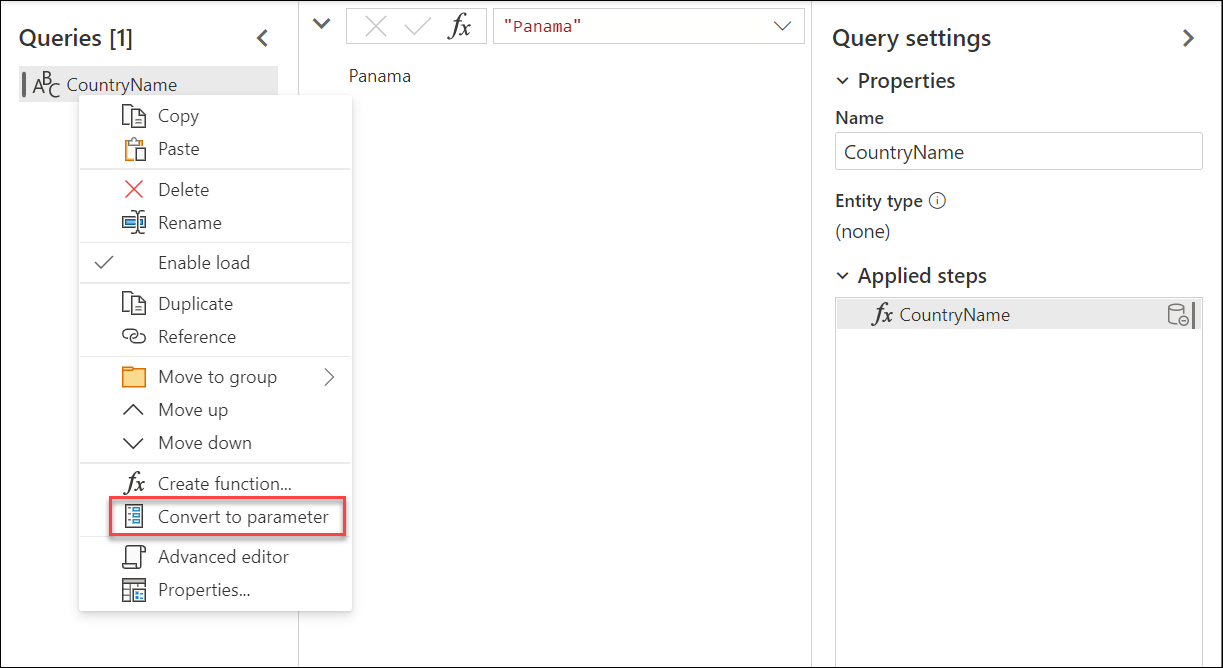
Μπορείτε επίσης να μετατρέψετε μια παράμετρο σε ένα ερώτημα, κάνοντας δεξί κλικ στην παράμετρο και, στη συνέχεια, επιλέγοντας Μετατροπή σε ερώτημα.
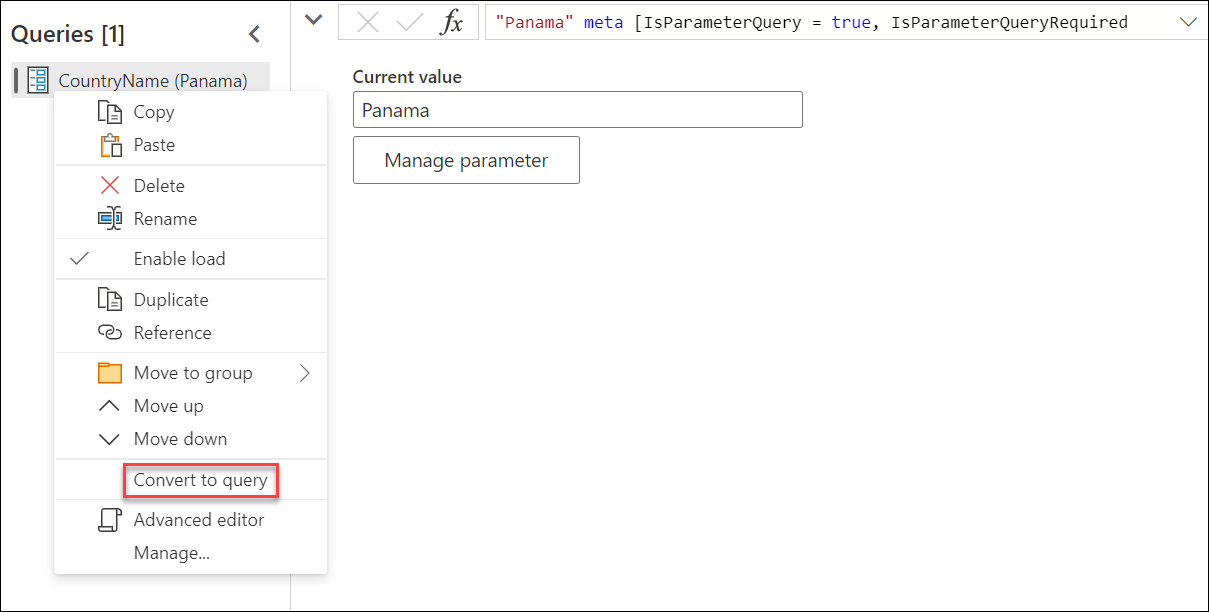
Χρήση του παραθύρου Διαχείριση παραμέτρων: Επιλέξτε Νέα παράμετρος από το αναπτυσσόμενο μενού Διαχείριση παραμέτρων στην Αρχική καρτέλα. Εναλλακτικά, εκκινήστε το παράθυρο Διαχείριση παραμέτρων και επιλέξτε Δημιουργία στην κορυφή για να δημιουργήσετε μια παράμετρο. Συμπληρώστε αυτήν τη φόρμα και, στη συνέχεια, επιλέξτε OK για να δημιουργήσετε μια νέα παράμετρο.
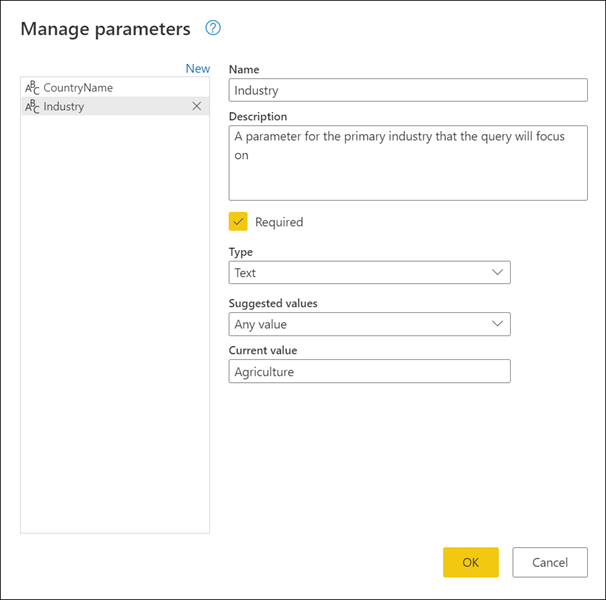
Μετά τη δημιουργία της παραμέτρου, μπορείτε πάντα να επιστρέψετε στο παράθυρο Διαχείριση παραμέτρων για να τροποποιήσετε οποιαδήποτε από τις παραμέτρους σας ανά πάσα στιγμή.
Ιδιότητες παραμέτρου
Μια παράμετρος αποθηκεύει μια τιμή που μπορεί να χρησιμοποιηθεί για μετασχηματισμούς στο Power Query. Εκτός από το όνομα της παραμέτρου και την τιμή που αποθηκεύει, διαθέτει επίσης και άλλες ιδιότητες που παρέχουν μετα-δεδομένα σε αυτή. Οι ιδιότητες μιας παραμέτρου είναι οι εξής:
Όνομα: Δώστε ένα όνομα για αυτήν την παράμετρο, το οποίο σας επιτρέπει να την αναγνωρίζετε και να την διαφοροποιείτε εύκολα από τις άλλες παραμέτρους που μπορεί να δημιουργήσετε.
Περιγραφή: Η περιγραφή εμφανίζεται δίπλα στο όνομα παραμέτρου όταν εμφανίζονται πληροφορίες παραμέτρων, βοηθώντας τους χρήστες που καθορίζουν την τιμή παραμέτρου να κατανοήσουν τον σκοπό και τη σημασιολογία της.
Απαιτείται: Το πλαίσιο ελέγχου υποδεικνύει εάν οι επόμενοι χρήστες μπορούν να καθορίσουν εάν πρέπει να παρέχεται μια τιμή για την παράμετρο.
Τύπος: Καθορίζει τον τύπο δεδομένων της παραμέτρου. Συνιστούμε να ρυθμίζετε πάντα τον τύπο δεδομένων της παραμέτρου σας. Για να μάθετε περισσότερα σχετικά με τη σημασία των τύπων δεδομένων, μεταβείτε στην ενότητα Τύποι δεδομένων.
Προτεινόμενες τιμές: Παρέχει στον χρήστη προτάσεις για την επιλογή μιας τιμής για την Τρέχουσα τιμή από τις διαθέσιμες επιλογές:
Οποιαδήποτε τιμή: Η τρέχουσα τιμή μπορεί να είναι οποιαδήποτε τιμή που καταχωρείται με μη αυτόματο τρόπο.
Λίστα τιμών: Σας παρέχει μια απλή εμπειρία τύπου πίνακα, ώστε να μπορείτε να ορίσετε μια λίστα προτεινόμενων τιμών από την οποία μπορείτε αργότερα να επιλέξετε για την Τρέχουσα τιμή. Όταν αυτή η επιλογή είναι ενεργοποιημένη, θα καταστεί διαθέσιμη μια νέα επιλογή με την ονομασία Προεπιλεγμένη τιμή . Από εδώ, μπορείτε να επιλέξετε ποια θα πρέπει να είναι η προεπιλεγμένη τιμή για αυτή την παράμετρο, η οποία είναι η προεπιλεγμένη τιμή που εμφανίζεται στον χρήστη κατά την αναφορά της παραμέτρου. Αυτή η τιμή δεν είναι ίδια με την Τρέχουσα τιμή, η οποία είναι η τιμή που αποθηκεύεται μέσα στην παράμετρο και μπορεί να διαβιβαστεί ως όρισμα στους μετασχηματισμούς. Η χρήση της λίστας τιμών παρέχει ένα αναπτυσσόμενο μενού που εμφανίζεται στα πεδία Προεπιλεγμένη τιμή και Τρέχουσα τιμή, όπου μπορείτε να επιλέξετε μία από τις τιμές από την προτεινόμενη λίστα τιμών.
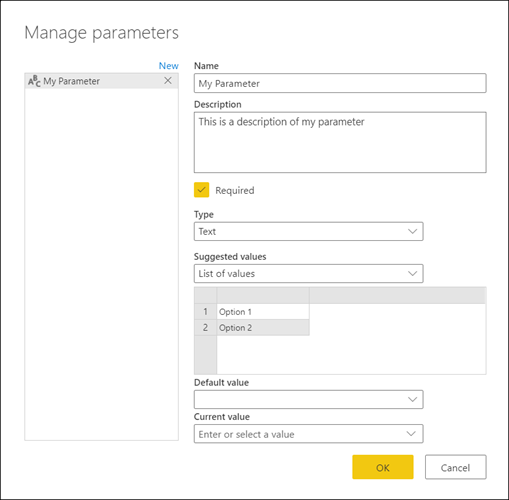
Σημείωμα
Εξακολουθείτε να μπορείτε να πληκτρολογήσετε με μη αυτόματο τρόπο οποιαδήποτε τιμή θέλετε να μεταβιβάσετε στην παράμετρο. Η λίστα των προτεινόμενων τιμών χρησιμεύει μόνο ως απλές προτάσεις.
Ερώτημα: Χρησιμοποιεί ένα ερώτημα λίστας (ένα ερώτημα του οποίου η έξοδος είναι λίστα) για να παρέχει τη λίστα των προτεινόμενων τιμών που μπορείτε αργότερα να επιλέξετε για την Τρέχουσα τιμή.
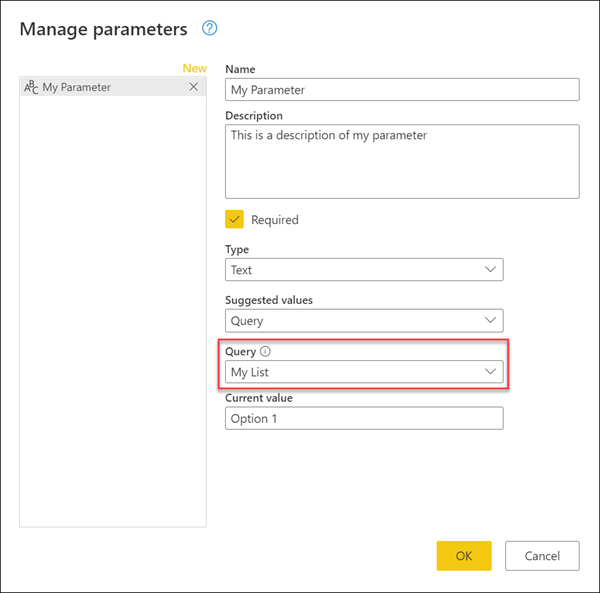
Τρέχουσα τιμή: Η τιμή που αποθηκεύεται σε αυτήν την παράμετρο.
Πού να χρησιμοποιήσετε παραμέτρους
Μια παράμετρος μπορεί να χρησιμοποιηθεί με πολλούς διαφορετικούς τρόπους, όμως χρησιμοποιείται συχνότερα σε δύο σενάρια:
- Όρισμα βήματος: Μπορείτε να χρησιμοποιήσετε μια παράμετρο ως όρισμα πολλών μετασχηματισμών που οδηγούνται από το περιβάλλον εργασίας χρήστη (UI).
- Όρισμα προσαρμοσμένης συνάρτησης: Μπορείτε να δημιουργήσετε μια νέα συνάρτηση από ένα ερώτημα και παραμέτρους αναφοράς ως ορίσματα της προσαρμοσμένης συνάρτησης.
Στις επόμενες ενότητες, θα δείτε ένα παράδειγμα για αυτά τα δύο σενάρια.
Όρισμα βήματος
Για να ενεργοποιήσετε αυτήν τη δυνατότητα, μεταβείτε πρώτα στην καρτέλα Προβολή στο πρόγραμμα επεξεργασίας Power Query και επιλέξτε Να επιτρέπεται πάντα στην ομάδα Παράμετροι .
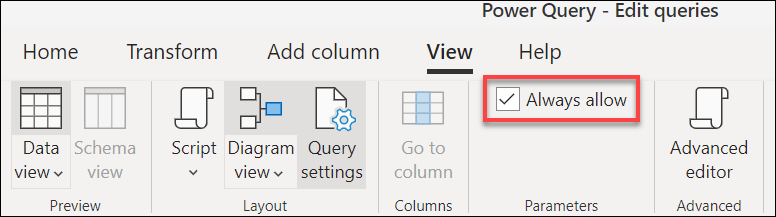
Για παράδειγμα, ο παρακάτω πίνακας Orders περιέχει τα πεδία OrderID, Units και Margin .
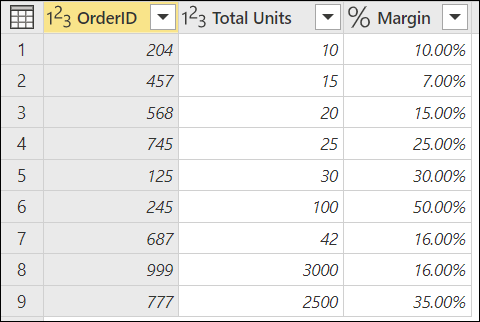
Σε αυτό το παράδειγμα, δημιουργήστε μια νέα παράμετρο με το όνομα Ελάχιστο περιθώριο με τύπο δεκαδικού αριθμού και τρέχουσα τιμή 0,2.
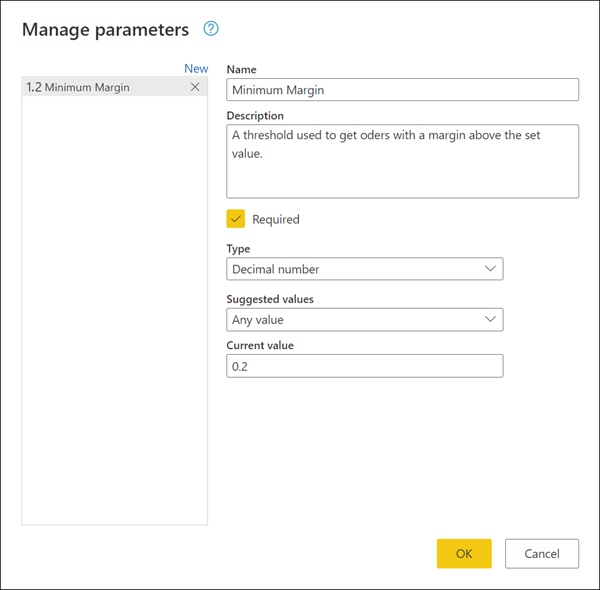
Μεταβείτε στο ερώτημα Παραγγελίες και στο πεδίο Περιθώριο επιλέξτε Μεγαλύτερο από φίλτρο.
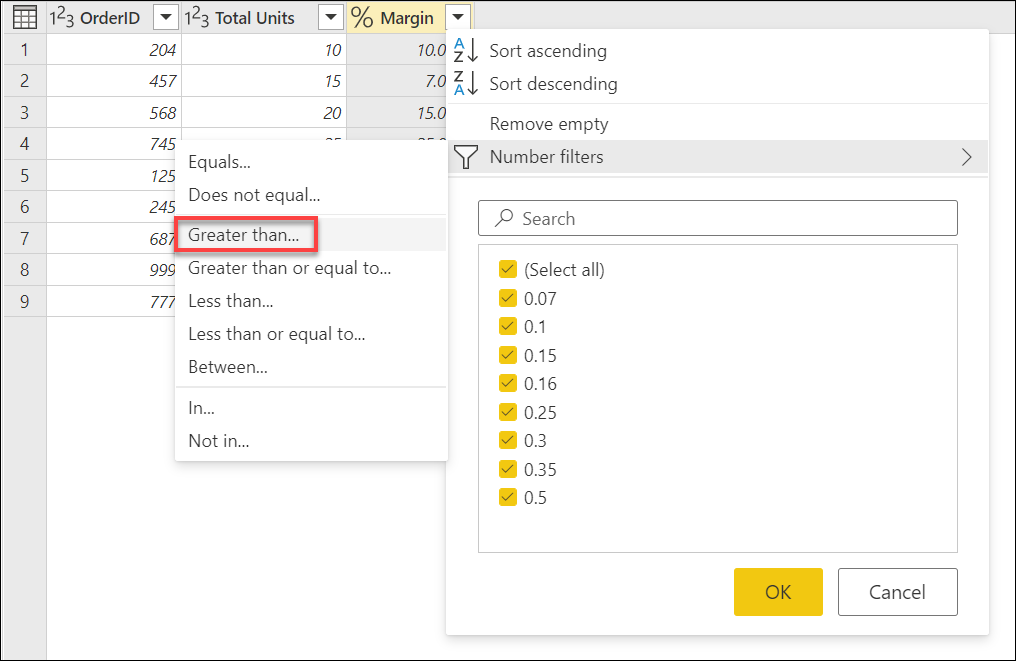
Στο παράθυρο Φιλτράρισμα γραμμών, υπάρχει ένα κουμπί με τύπο δεδομένων για το επιλεγμένο πεδίο. Επιλέξτε Παράμετρος από το αναπτυσσόμενο μενού για αυτό το κουμπί. Από την επιλογή πεδίου ακριβώς δίπλα στο κουμπί τύπου δεδομένων, επιλέξτε την παράμετρο που θέλετε να μεταβιβάσετε σε αυτό το όρισμα. Σε αυτή την περίπτωση, είναι η παράμετρος Ελάχιστο περιθώριο .
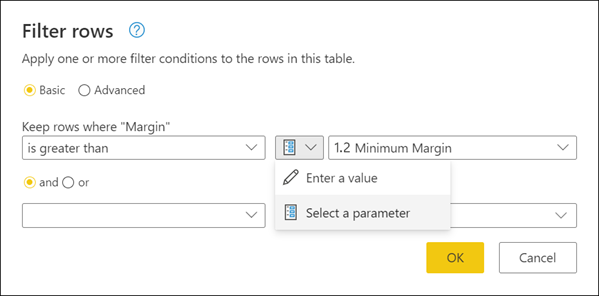
Αφού επιλέξετε OK, ο πίνακάς σας φιλτράρεται χρησιμοποιώντας την Τρέχουσα τιμή για την παράμετρο.
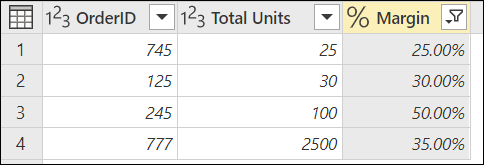
Εάν τροποποιήσετε την Τρέχουσα τιμή της παραμέτρου Ελάχιστο περιθώριο σε 0,3, το ερώτημα παραγγελιών σας ενημερώνεται αμέσως και εμφανίζει μόνο τις γραμμές όπου το Περιθώριο είναι πάνω από 30%.

Φιλοδώρημα
Πολλοί μετασχηματισμοί στο Power Query σάς επιτρέπουν να επιλέξετε την παράμετρο από μια αναπτυσσόμενη λίστα. Συνιστούμε να την αναζητάτε πάντα και να εκμεταλλεύεστε τις παραμέτρους που μπορούν να σας προσφέρουν.
Όρισμα προσαρμοσμένης συνάρτησης
Με το Power Query, μπορείτε να δημιουργήσετε μια προσαρμοσμένη συνάρτηση από ένα υπάρχον ερώτημα με ένα απλό κλικ. Ακολουθώντας το προηγούμενο παράδειγμα, κάντε δεξί κλικ στο ερώτημα Orders και επιλέξτε Δημιουργία συνάρτησης. Αυτή η ενέργεια εκκινεί ένα νέο παράθυρο Δημιουργία συνάρτησης . Σε αυτό το παράθυρο, ονομάστε τη νέα συνάρτηση και θα σας ενημερώσει για τις παραμέτρους που αναφέρονται στο ερώτημά σας. Αυτές οι παράμετροι χρησιμοποιούνται ως παράμετροι για την προσαρμοσμένη συνάρτηση.

Μπορείτε να ονομάσετε αυτήν τη νέα συνάρτηση όπως θέλετε. Για σκοπούς επίδειξης, το όνομα αυτής της νέας συνάρτησης είναι MyFunction. Αφού επιλέξετε OK, δημιουργείται μια νέα ομάδα στο τμήμα παραθύρου Ερωτήματα χρησιμοποιώντας το όνομα της νέας συνάρτησης. Σε αυτήν την ομάδα, θα βρείτε τις παραμέτρους που χρησιμοποιούνται για τη συνάρτηση, το ερώτημα που χρησιμοποιήθηκε για τη δημιουργία της συνάρτησης και την ίδια τη συνάρτηση.
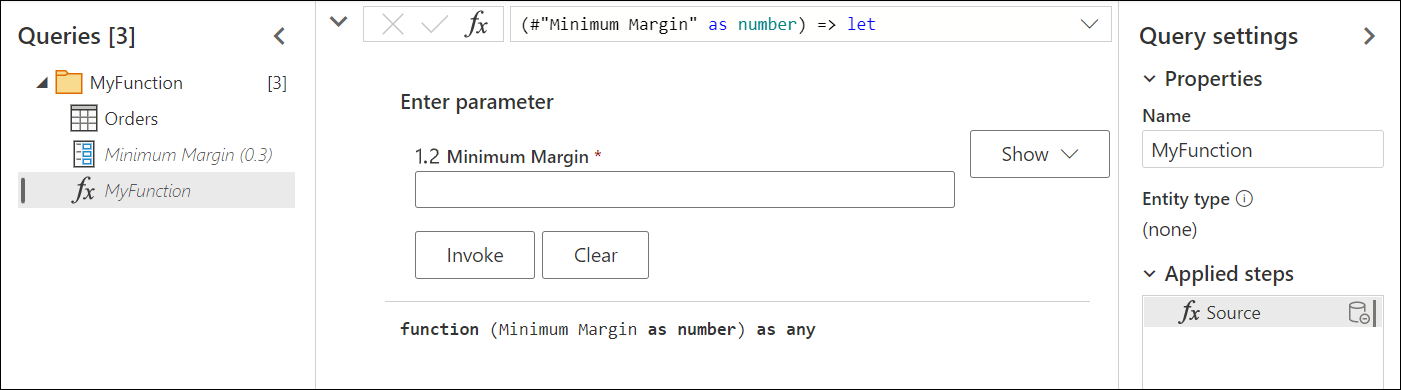
Για να δοκιμάσετε αυτή τη νέα συνάρτηση, εισαγάγετε μια τιμή, όπως 0,4, στο πεδίο κάτω από την ετικέτα Ελάχιστο περιθώριο . Στη συνέχεια, επιλέξτε το κουμπί Κλήση . Αυτό δημιουργεί ένα νέο ερώτημα με το όνομα Συνάρτηση που κλήθηκε, μεταβιβάζοντας ουσιαστικά την τιμή 0,4 που θα χρησιμοποιηθεί ως όρισμα για τη συνάρτηση και δίνοντάς σας μόνο τις γραμμές όπου το περιθώριο είναι πάνω από 40%.
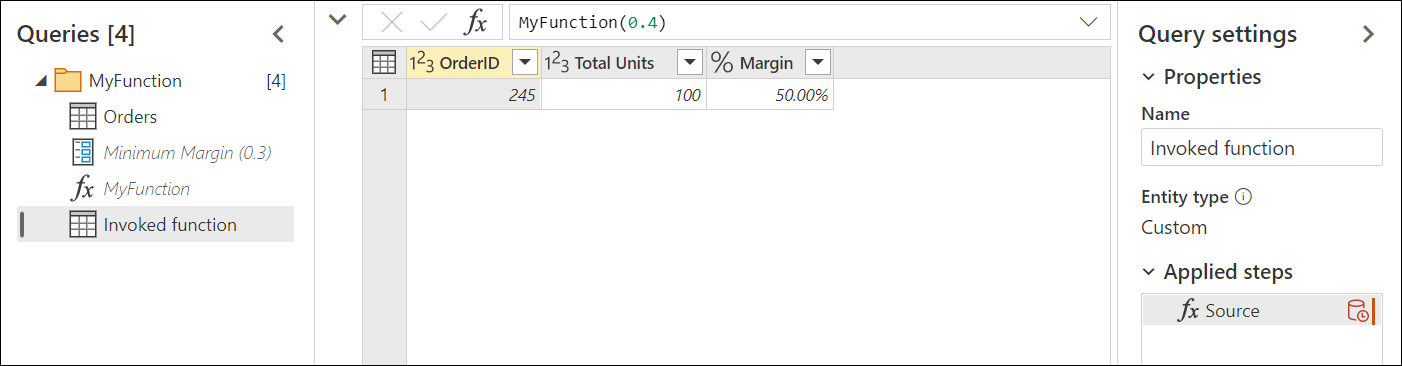
Για να μάθετε περισσότερα σχετικά με τον τρόπο δημιουργίας προσαρμοσμένων συναρτήσεων, μεταβείτε στη Δημιουργία προσαρμοσμένης συνάρτησης.
Παράμετροι πολλαπλών τιμών ή λίστας
Ένας νέος τύπος παραμέτρου που είναι διαθέσιμος μόνο στο Power Query Online είναι παράμετροι πολλαπλών τιμών ή λίστας. Αυτή η ενότητα περιγράφει τον τρόπο δημιουργίας μιας νέας παραμέτρου λίστας και τον τρόπο χρήσης της στα ερωτήματά σας.
Ακολουθώντας το προηγούμενο παράδειγμα, αλλάξτε την τρέχουσα τιμή για το Ελάχιστο περιθώριο από 0,3 σε 0,1. Ο νέος στόχος είναι να δημιουργήσετε μια παράμετρο λίστας που μπορεί να περιέχει τους αριθμούς παραγγελιών των παραγγελιών που θέλετε να αναλύσετε. Για να δημιουργήσετε τη νέα παράμετρο, μεταβείτε στο παράθυρο διαλόγου Διαχείριση παραμέτρων και επιλέξτε Δημιουργία για να δημιουργήσετε μια νέα παράμετρο. Συμπληρώστε αυτή τη νέα παράμετρο με τις ακόλουθες πληροφορίες:
- Όνομα: Ενδιαφέρουσες παραγγελίες
- Περιγραφή: Ένα σύνολο αριθμών παραγγελιών που είναι ενδιαφέρον για μια συγκεκριμένη ανάλυση
- Απαιτείται: True
- Τύπος: Λίστα
Αφού ορίσετε αυτά τα πεδία, εμφανίζεται ένα νέο πλέγμα όπου μπορείτε να εισαγάγετε τις τιμές που θέλετε να αποθηκεύσετε για την παράμετρο. Σε αυτή την περίπτωση, αυτές οι τιμές είναι 125, 777 και 999.
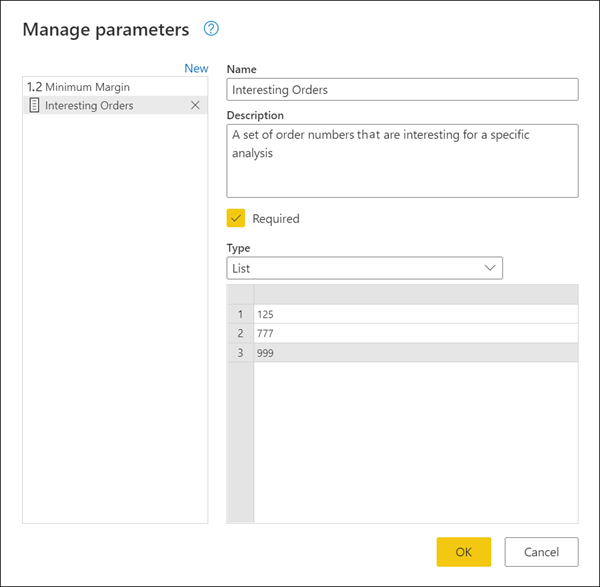
Σημείωμα
Παρόλο που αυτό το παράδειγμα χρησιμοποιεί αριθμούς, μπορείτε επίσης να αποθηκεύσετε άλλους τύπους δεδομένων στη λίστα σας, όπως κείμενο, ημερομηνίες, ημερομηνία/ώρα και άλλα. Περισσότερες πληροφορίες: Τύποι δεδομένων στο Power Query
Φιλοδώρημα
Εάν θέλετε να ελέγχετε περισσότερο τις τιμές που χρησιμοποιούνται στην παράμετρο λίστας, μπορείτε πάντα να δημιουργήσετε μια λίστα με σταθερές τιμές και να μετατρέψετε το ερώτημα λίστας σε μια παράμετρο, όπως παρουσιάζεται προηγουμένως σε αυτό το άρθρο.
Με τις νέες παραμέτρους λίστας ενδιαφέρουσες παραγγελίες στη θέση τους, επιστρέψτε στο ερώτημα Orders . Επιλέξτε το μενού αυτόματου φιλτραρίσματος του πεδίου Αναγνωριστικό παραγγελίας . Επιλέξτε Φίλτρα>αριθμών σε.
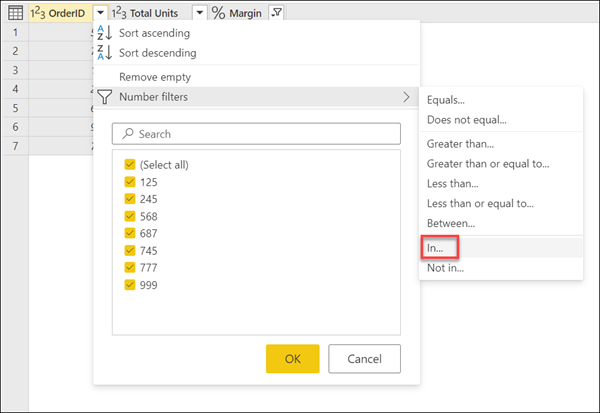
Αφού ενεργοποιήσετε αυτή την επιλογή, εμφανίζεται ένα νέο παράθυρο διαλόγου Γραμμές φίλτρου. Από εδώ, μπορείτε να επιλέξετε την παράμετρο λίστας από ένα αναπτυσσόμενο μενού.
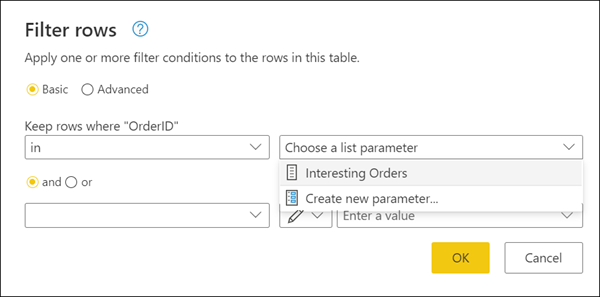
Σημείωμα
Οι παράμετροι λίστας μπορούν να λειτουργήσουν με τις επιλογές In ή Not σε . Στο σας επιτρέπει να φιλτράρετε μόνο με βάση τις τιμές από τη λίστα σας. Η συνάρτηση Not in κάνει ακριβώς το αντίθετο και προσπαθεί να φιλτράρει τη στήλη σας για να λάβει όλες τις τιμές που δεν είναι ίσες με τις τιμές που είναι αποθηκευμένες στην παράμετρο.
Αφού επιλέξετε OK, θα επιστρέψετε στο ερώτημά σας. Εκεί, το ερώτημά σας έχει φιλτραριστεί χρησιμοποιώντας την παράμετρο λίστας που δημιουργήσατε, με αποτέλεσμα να διατηρούνται μόνο οι γραμμές όπου το Αναγνωριστικό Παραγγελίας ήταν ίσο με 125, 777 ή 999.
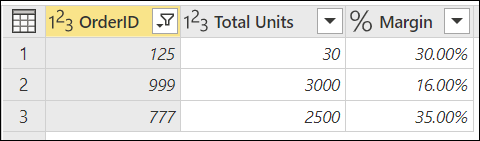
Σχόλια
Σύντομα διαθέσιμα: Καθ' όλη τη διάρκεια του 2024 θα καταργήσουμε σταδιακά τα ζητήματα GitHub ως μηχανισμό ανάδρασης για το περιεχόμενο και θα το αντικαταστήσουμε με ένα νέο σύστημα ανάδρασης. Για περισσότερες πληροφορίες, ανατρέξτε στο θέμα: https://aka.ms/ContentUserFeedback.
Υποβολή και προβολή σχολίων για